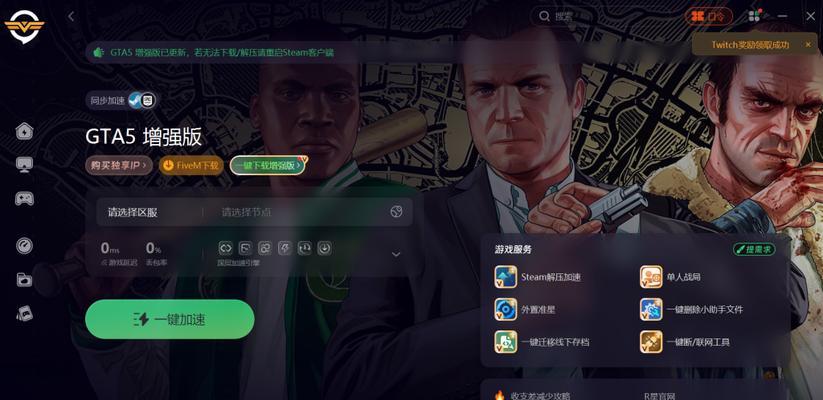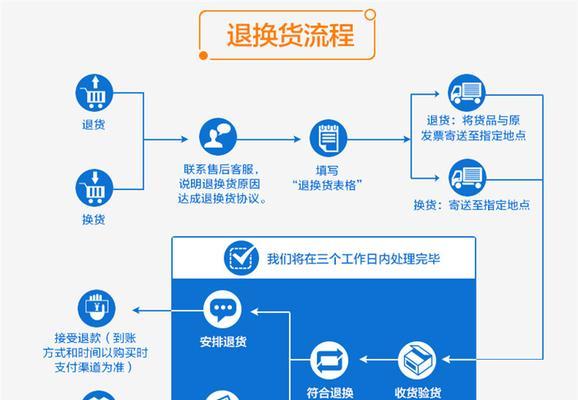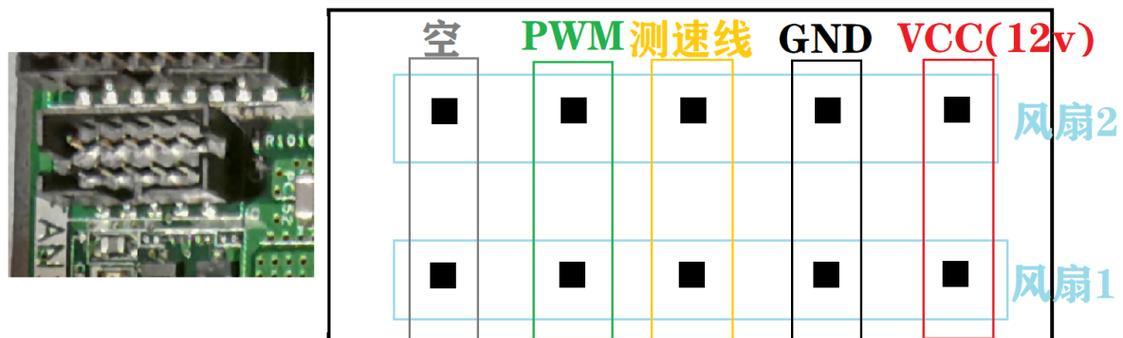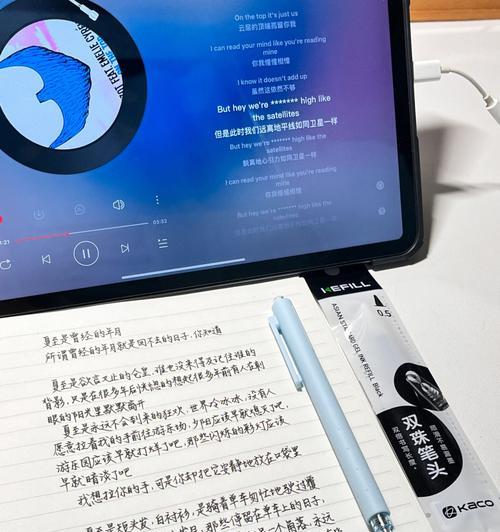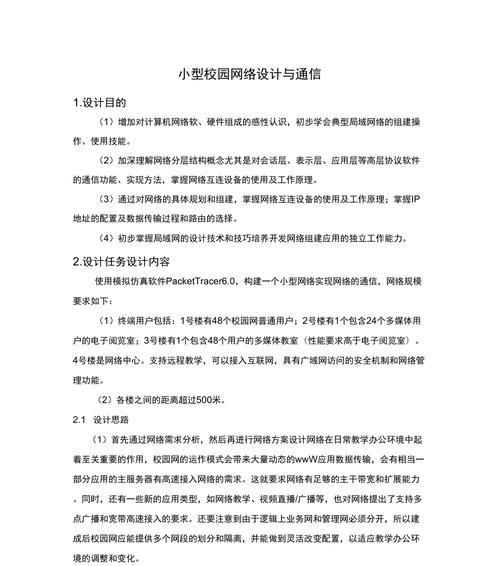硬盘无法读取是什么原因?硬盘无法读取的解决方法是什么?
硬盘是计算机存储数据的核心硬件之一,当它无法被读取时,无疑会给用户带来极大的不便。然而,造成硬盘无法读取的原因众多,而解决方法也各不相同。本文将从硬盘无法读取的原因分析起,详细阐述多种解决方法,并提供预防硬盘故障的实用技巧,帮助用户有效应对硬盘读取问题。
造成硬盘无法读取的原因有哪些?
在着手解决问题之前,我们需要了解硬盘无法读取可能的几个原因:
1.物理连接问题
物理连接包括数据线、电源线是否松动或损坏,以及SATA接口是否接触不良。这类问题通常可以通过重新插拔或更换线缆来解决。
2.硬盘驱动程序问题
驱动程序过时或损坏也能够导致系统无法正常识别硬盘。更新或重新安装驱动程序可能是解决此问题的方法。
3.硬盘本身故障
硬盘内部组件老化或损坏,如盘片、马达、磁头等出现问题,可能会导致硬盘无法读取数据。这时可能需要专业的数据恢复服务或更换硬盘。

4.分区表损坏或文件系统问题
分区表损坏或文件系统出现错误,也是常见的硬盘无法读取的原因。使用磁盘修复工具,如Windows自带的chkdsk命令,可以帮助修复这些问题。
5.主板BIOS设置问题
如果BIOS设置错误,比如硬盘模式设置不当,可能导致硬盘读取故障。调整BIOS中的硬盘接口设置通常可以解决问题。
6.操作系统问题
操作系统部分文件损坏或系统设置问题,有时也会导致硬盘读取失败。修复系统或重新安装操作系统可能解决此问题。

解决硬盘无法读取的方法
在了解了可能的原因之后,接下来我们介绍几种常见的解决方法:
1.检查并修复物理连接
首先关闭电脑电源,打开机箱检查硬盘的电源线和数据线是否牢固连接,无损并且正确接到SATA接口上。如果有必要,尝试更换数据线或电源线。
2.更新硬盘驱动程序
按照以下步骤更新或重新安装驱动程序:
进入“设备管理器”。
找到“磁盘驱动器”并展开。
右键点击有问题的硬盘驱动器,选择“更新驱动程序软件”。
按照提示完成驱动程序的更新。
3.使用磁盘修复工具
对于分区表损坏或文件系统错误,可以使用Windows内置的chkdsk命令:
打开命令提示符(以管理员身份运行)。
输入命令“chkdskX:/f”,其中X代表有问题的硬盘分区。
按照提示完成扫描和修复。
4.调整BIOS设置
启动时进入BIOS设置,检查硬盘接口模式是否正确设置。将SATA模式调整为与操作系统兼容的模式,如果使用的是Windows系统,一般推荐设置为AHCI模式。
5.系统修复或重装
如果怀疑是操作系统问题,可以尝试启动操作系统修复工具,或在安全模式下运行系统修复。如果问题依旧,可能需要备份重要数据并重新安装操作系统。
6.使用专业的数据恢复服务
如果以上方法都无法解决问题,可能是因为硬盘本身存在严重的硬件故障。此时,建议联系专业的数据恢复中心进行数据恢复。
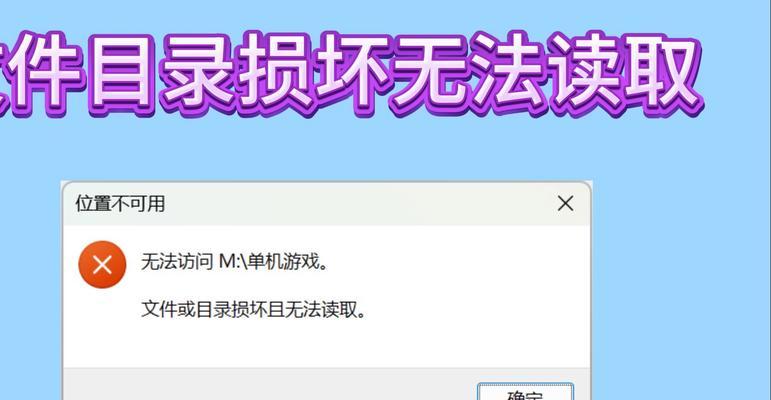
实用技巧与预防措施
为了防止硬盘无法读取的问题发生,我们可以采取以下预防措施:
定期备份重要数据。
定期检查硬盘健康状态。
避免非法关机,以减少突然断电对硬盘的损害。
更新操作系统和驱动程序,保持系统的稳定性和兼容性。
不在电脑运行时移动或震动电脑,尤其是硬盘在读写数据时。
硬盘无法读取可能是由多种原因造成的,从简单的线缆松动到复杂的硬件故障都有可能。通过本文的介绍,您应该能够识别问题的原因,并采取相应的解决措施。但最重要的是,要采取预防措施来降低硬盘故障的风险,保证数据的安全。如果您发现硬盘问题超出了自我处理的能力范围,寻求专业帮助是一个明智的选择。
版权声明:本文内容由互联网用户自发贡献,该文观点仅代表作者本人。本站仅提供信息存储空间服务,不拥有所有权,不承担相关法律责任。如发现本站有涉嫌抄袭侵权/违法违规的内容, 请发送邮件至 3561739510@qq.com 举报,一经查实,本站将立刻删除。
- 站长推荐
-
-

Win10一键永久激活工具推荐(简单实用的工具助您永久激活Win10系统)
-

华为手机助手下架原因揭秘(华为手机助手被下架的原因及其影响分析)
-

随身WiFi亮红灯无法上网解决方法(教你轻松解决随身WiFi亮红灯无法连接网络问题)
-

2024年核显最强CPU排名揭晓(逐鹿高峰)
-

光芒燃气灶怎么维修?教你轻松解决常见问题
-

解决爱普生打印机重影问题的方法(快速排除爱普生打印机重影的困扰)
-

如何利用一键恢复功能轻松找回浏览器历史记录(省时又便捷)
-

红米手机解除禁止安装权限的方法(轻松掌握红米手机解禁安装权限的技巧)
-

小米MIUI系统的手电筒功能怎样开启?探索小米手机的手电筒功能
-

华为系列手机档次排列之辨析(挖掘华为系列手机的高、中、低档次特点)
-
- 热门tag
- 标签列表
- 友情链接